第一步:
需要远程服务器上安装Web Deploy ,下载地址:http://www.iis.net/downloads/microsoft/web-deploy
PS.安装时选择完全安装。
第二步:
2.安装Web Deploy之后,还需要启用IIS 的——管理服务。
第三步:
配置好管理服务之后,接下来需要进入IIS中通过管理服务来进行相应的设置:
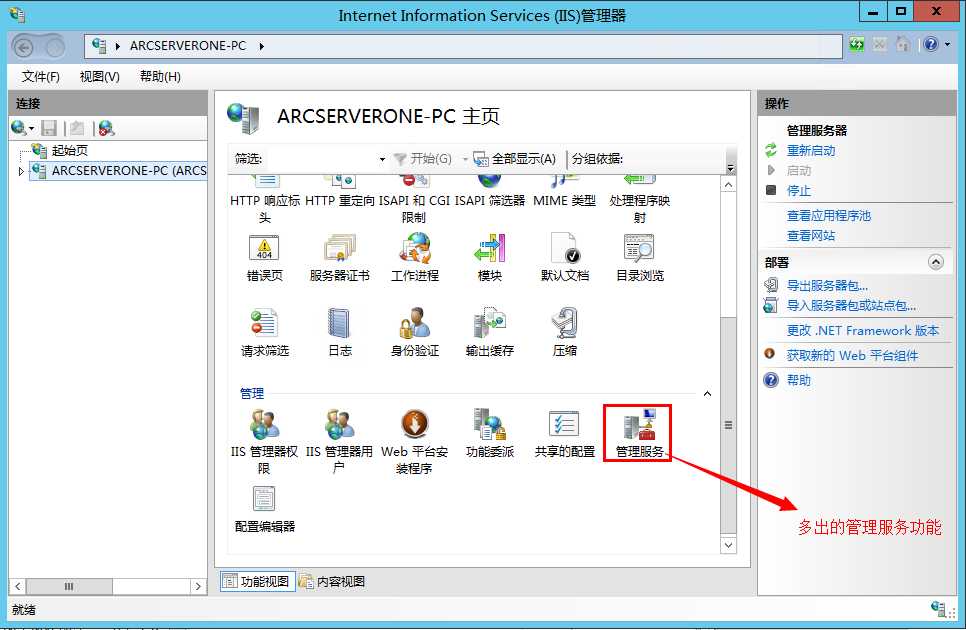
双击管理服务,对IIS进行配置,这里我保持了默认的设置,您可以根据自己的情况进行设置:
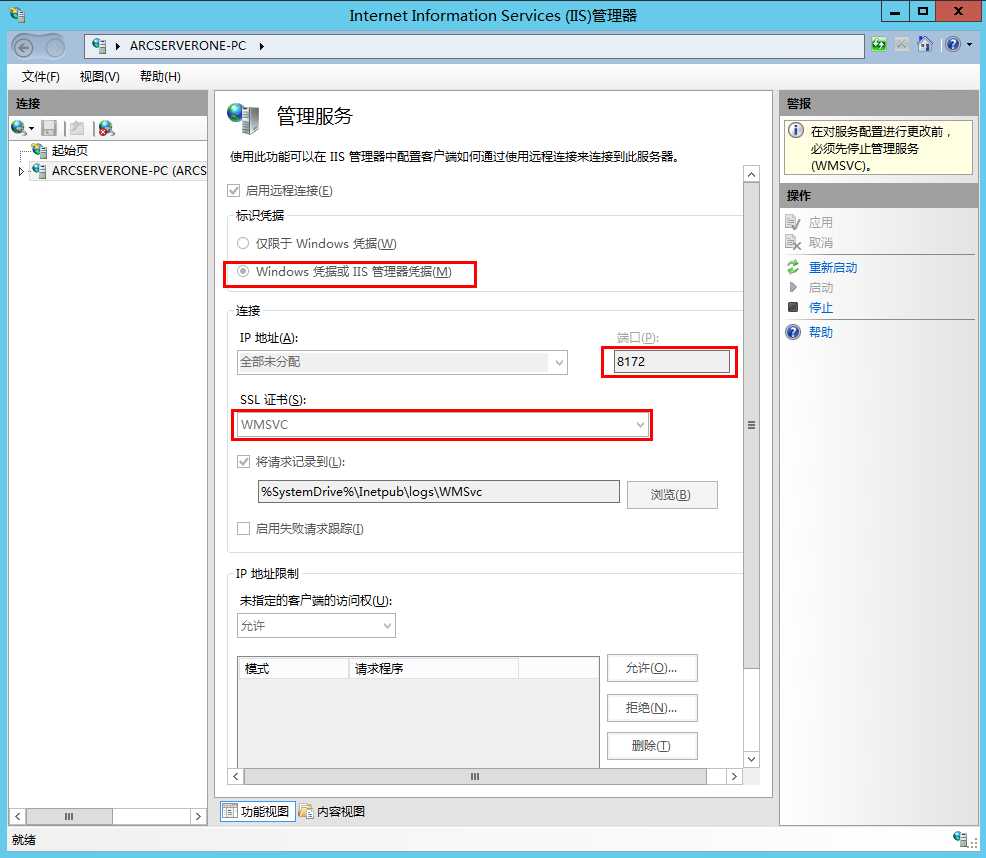
第四步:
配置远部署Web项目的账户
基于安全考虑,我们最好提供单独的账户来部署Web项目,同时对于IIS中站点,可以指定哪些用户才具有部署应用程序到此站点的权限。
首先点击"IIS 管理器用户":
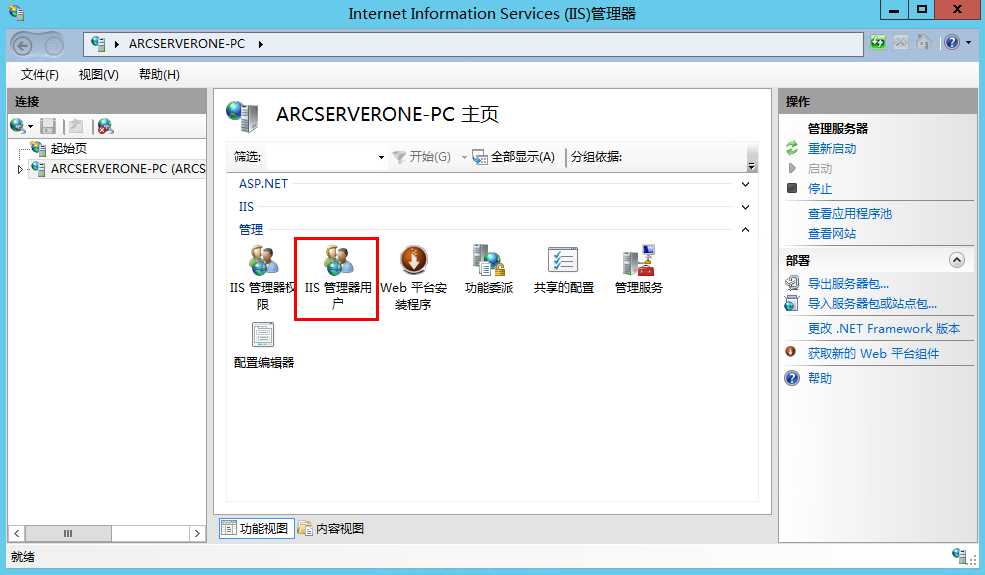
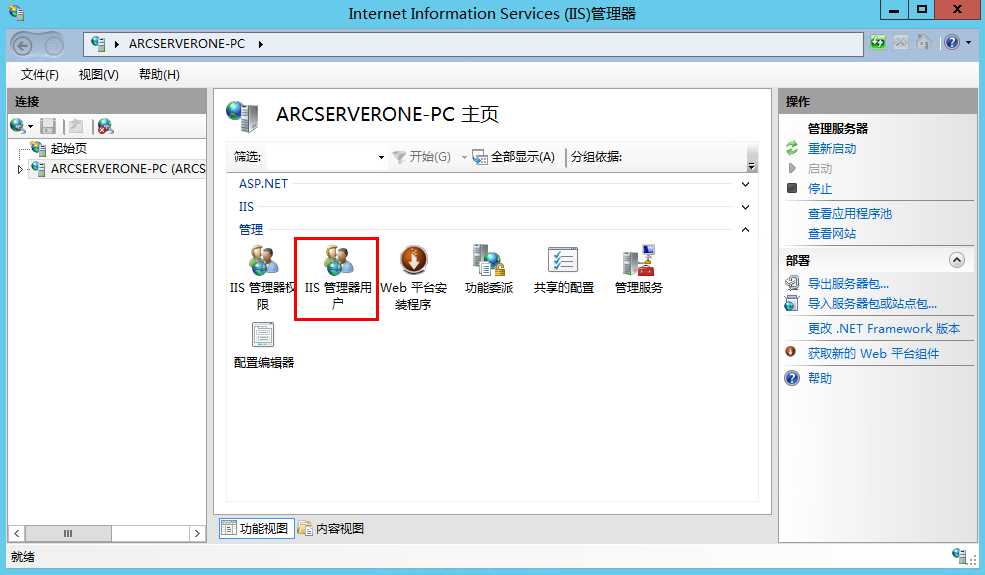
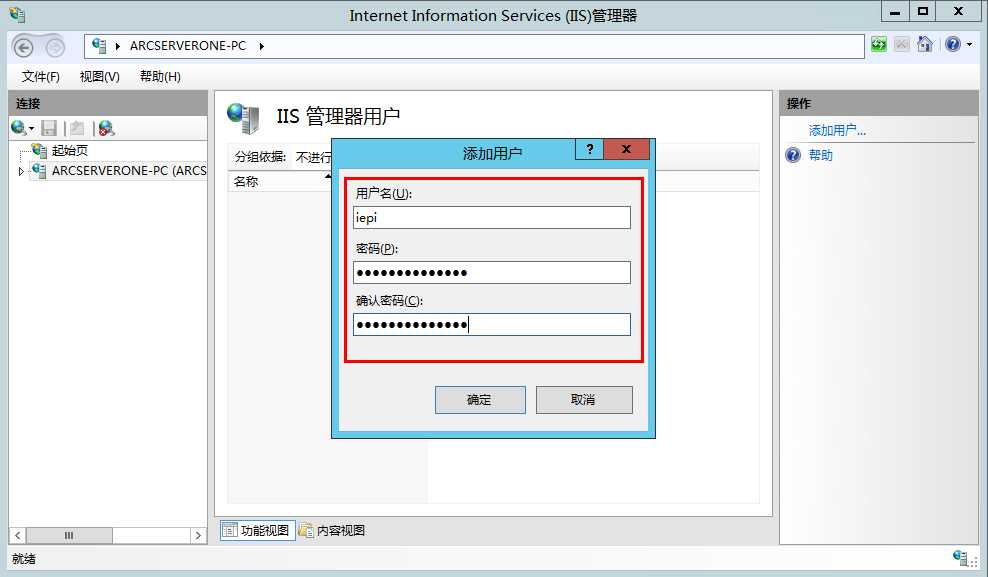
第五步:配置站点用户权限
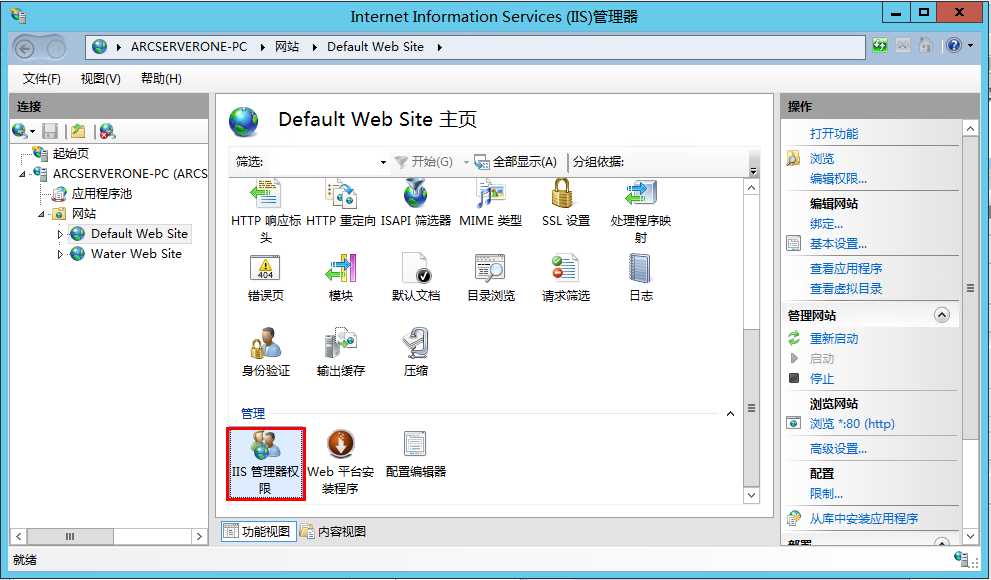
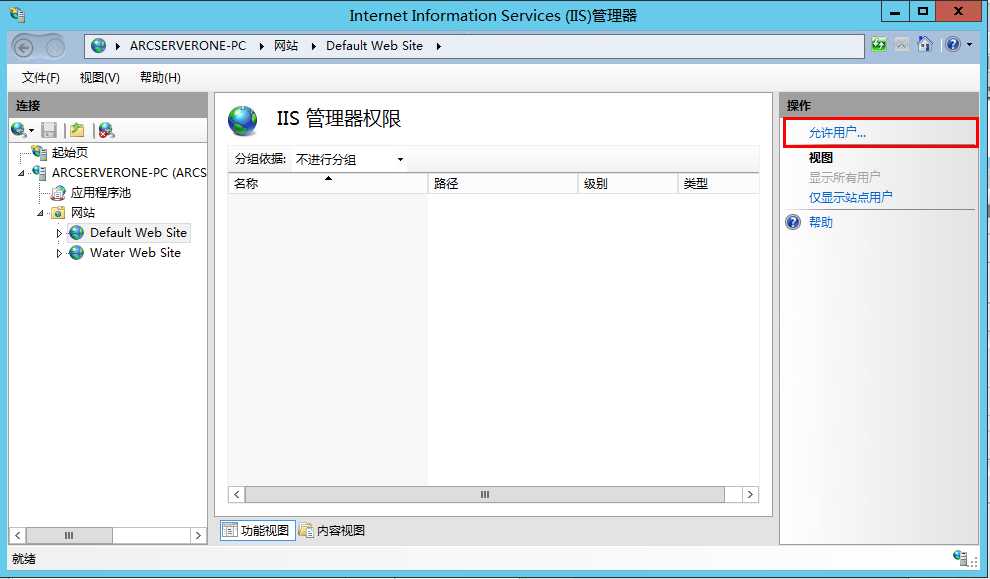
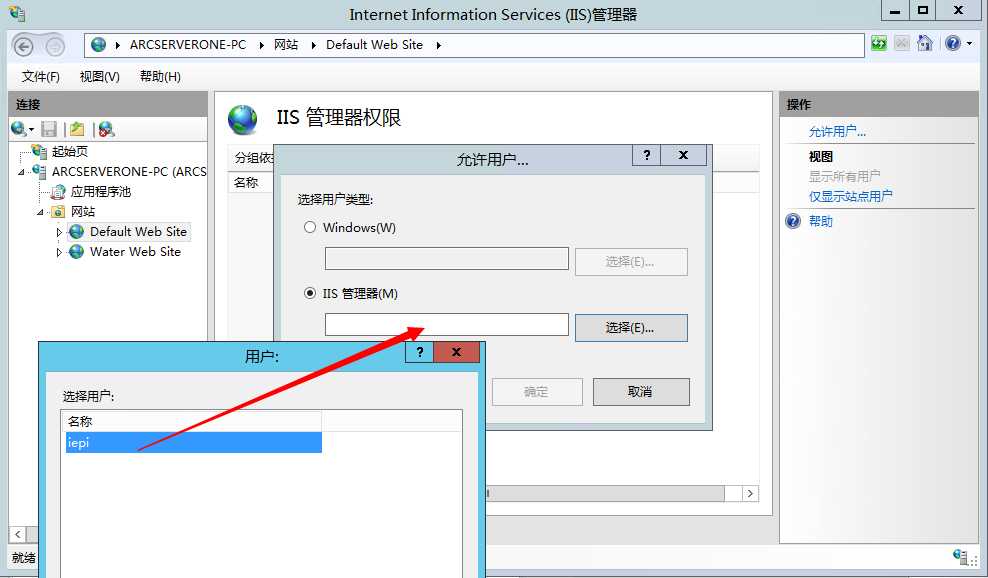
第六步:使用Visual Studio 2013远程部署项目
在发布项目之前,我们需要对将要发布的站点(例如这里的 Default Web Site)根目录进行一些权限配置。也就是"Local Service "账户需要有修改站点目录的权限。这里我们的“Default Web Site”的目录对于着:
C:\inetpub\wwwroot,因此我们右键wwwroot文件件,选择属性——安全——编辑,添加Local Service账户,并勾选”修改“权限“
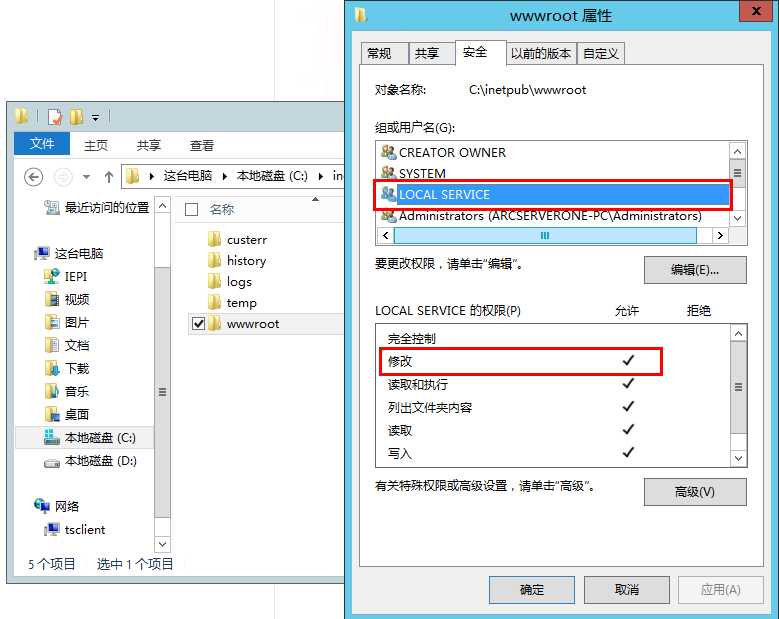
如果没有进行以上的权限配置则会在发布的时候提示无法在站点的物理目录下创建文件,没有创建权限。
在配置好站点的物理目录权限之后我们开始发布web项目:
右键项目选择"发布":
9UF{@F}92N0SYY.png)
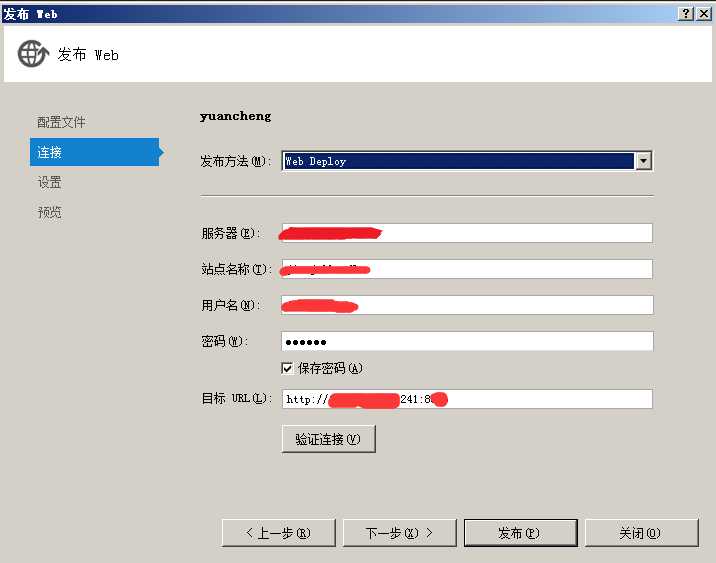
之后点击验证,出现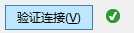 表示信息无误,可以进行发布了。接下来点击下一步,直到发布完成。
表示信息无误,可以进行发布了。接下来点击下一步,直到发布完成。
原文:http://www.cnblogs.com/fanyongjiu/p/5493226.html